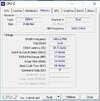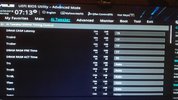- 1,363
- 888
- CPU
- Intel Core i5-12400F
- Dissipatore
- Noctua NH-U9B SE2
- Scheda Madre
- Gigabyte B660 GAMING X DDR4
- HDD
- Samsung 860 EVO 500GB / Crucial MX500 2TB
- RAM
- Kingston FURY Renegade RGB 32GB (2x16GB) 3600MHz DDR4 CL16
- GPU
- nVidia Palit GeForce RTX 3070 8GB GDDDR6
- Monitor
- LG 27GN850 UltraGear Gaming Monitor 27" QuadHD
- PSU
- Msi MPG A750GF 750W
- Case
- DeepCool CK560 WH
- Periferiche
- Logitech G213 Prodigy / HP X3500 / Edifier R1700BT / Trust SpotLight Pro
- OS
- Windows 10 Pro 64-bit
Ciao a tutti,
Ho assemblato un PC da gaming di fascia medio-bassa tre mesi fa con questi componenti:
- Case: BitFenix Neos (1 sola ventola sul retro)
- MoBo: Asus Prime B350-Plus
- CPU: Ryzen 5 1600 (con dissipatore stock, non overclockato)
- RAM: 2x4GB DDR4 Corsair Vengeance da 3000 mhz (il codice esatto è CMK8GX4M2B3000C15)
- GPU: nVidia Geforce GTX 1050Ti
- HD: Toshiba 1TB 7200RPM
- PSU: EVGA 450W B3
I due banchi di RAM vengono riconosciuti con una frequenza di 2133mhz. Vorrei provare a fare un overclock per avere un leggero miglioramento negli fps (premetto che non l'ho mai fatto in vita mia, quindi ho una paura matta di bruciare qualcosa!).
Nelle MoBo Asus (come penso saprete dalla notte dei tempi) non esiste la funzione XMP, esiste una funzione analoga chiamata D.O.C.P. Per addentrarmi nell'overclocking per prima cosa ho installato l'ultima versione del BIOS, fresca fresca.
La cosa che ho notato dopo l'aggiornamento è che ora con la funzione DOCP è disponibile un profilo "preconfezionato", chiamato DOCP DDR4-3000 15-17-17-35-1.35V.
Ora, mi sono documentato a grandi linee sul significato di questi 5 parametri e per prima cosa sono andato a vedere a che valori sono impostati di default.
Attualmente i banchi RAM sono riconosciuti a 2133mhz con i parametri settati ai seguenti valori.
Voltage: 1.20V
tCL: 15
tRCD: 15
tRP: 15
tRAS: 36
Nella QVL List della MoBo (http://dlcdnet.asus.com/pub/ASUS/mb...815.824738918.1524860501-660341406.1524860501), cercando il codice dei miei banchi RAM ho visto che la massima velocità supportata con processori Ryzen è 2933mhz con timing 15-17-17-35 e voltaggio 1.35V.
La domanda è (o meglio, le domande sono :asd:): posso andare nel BIOS, selezionare il profilo DOCP, salvare le modifiche e buonanotte al secchio? E' meglio fare un test di stabilità (ho letto che è consigliato Aida64)? Cambiando il voltaggio non è che mi si brucia qualcosa?
Ho assemblato un PC da gaming di fascia medio-bassa tre mesi fa con questi componenti:
- Case: BitFenix Neos (1 sola ventola sul retro)
- MoBo: Asus Prime B350-Plus
- CPU: Ryzen 5 1600 (con dissipatore stock, non overclockato)
- RAM: 2x4GB DDR4 Corsair Vengeance da 3000 mhz (il codice esatto è CMK8GX4M2B3000C15)
- GPU: nVidia Geforce GTX 1050Ti
- HD: Toshiba 1TB 7200RPM
- PSU: EVGA 450W B3
I due banchi di RAM vengono riconosciuti con una frequenza di 2133mhz. Vorrei provare a fare un overclock per avere un leggero miglioramento negli fps (premetto che non l'ho mai fatto in vita mia, quindi ho una paura matta di bruciare qualcosa!).
Nelle MoBo Asus (come penso saprete dalla notte dei tempi) non esiste la funzione XMP, esiste una funzione analoga chiamata D.O.C.P. Per addentrarmi nell'overclocking per prima cosa ho installato l'ultima versione del BIOS, fresca fresca.
La cosa che ho notato dopo l'aggiornamento è che ora con la funzione DOCP è disponibile un profilo "preconfezionato", chiamato DOCP DDR4-3000 15-17-17-35-1.35V.
Ora, mi sono documentato a grandi linee sul significato di questi 5 parametri e per prima cosa sono andato a vedere a che valori sono impostati di default.
Attualmente i banchi RAM sono riconosciuti a 2133mhz con i parametri settati ai seguenti valori.
Voltage: 1.20V
tCL: 15
tRCD: 15
tRP: 15
tRAS: 36
Nella QVL List della MoBo (http://dlcdnet.asus.com/pub/ASUS/mb...815.824738918.1524860501-660341406.1524860501), cercando il codice dei miei banchi RAM ho visto che la massima velocità supportata con processori Ryzen è 2933mhz con timing 15-17-17-35 e voltaggio 1.35V.
La domanda è (o meglio, le domande sono :asd:): posso andare nel BIOS, selezionare il profilo DOCP, salvare le modifiche e buonanotte al secchio? E' meglio fare un test di stabilità (ho letto che è consigliato Aida64)? Cambiando il voltaggio non è che mi si brucia qualcosa?